Notele sunt o modalitate excelentă de a salva informații pentru mai târziu. Când nu vă grăbiți, există diverse modalități de a vă păstra informațiile, ci și de a le personaliza. Dar, când ultimul lucru pe care îl ai este timpul, trebuie să ai modalități rapide și de încredere de a crea note.
În iPadOS, există câteva moduri prin care puteți crea rapid note pentru acele momente în care sunteți pe fugă. Dar, când ai ceva timp de liber, există câteva aplicații grozave pe care le poți folosi pentru a-ți oferi notelor tale o notă personală.
1. Creați rapid o notă folosind pictograma Note
O modalitate rapidă de a crea o notă este să apăsați lung pe pictograma note. După câteva secunde, sub pictograma de note vor apărea o serie de opțiuni. Opțiunea Notă nouă va fi prima din listă.
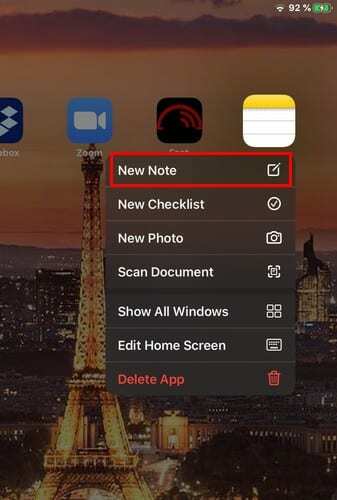
2. Creați o notă Adăugând un widget Notă la ecranul dvs. de vizualizare azi
Dacă vă verificați în mod regulat ecranul Vizualizare astăzi, este o idee grozavă să aveți o modalitate rapidă de a crea. Pentru a accesa Vizualizarea astăzi, glisați spre stânga de pe pagina de pornire dacă iPad-ul este în modul portret. Dacă sunteți în modul peisaj, glisați până la capăt în Vizualizare astăzi din partea stângă a afișajului și atingeți opțiunea Editați.
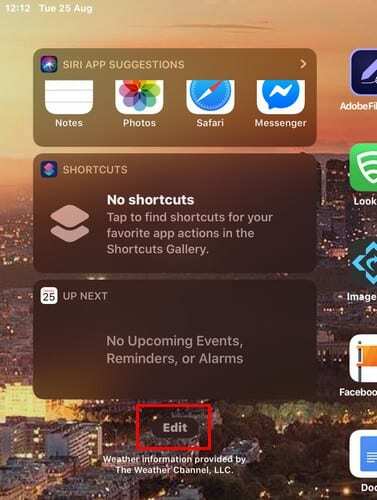
Glisați în jos la secțiunea Mai multe widget-uri și atingeți semnul verde plus pentru a-l adăuga la favorite. Dacă credeți că veți avea nevoie de aplicația Note în mod regulat, cel mai bine este să o fixați la favorite. Puteți face acest lucru apăsând pe cele trei linii și trăgând-o în secțiunea Preferințe fixate.
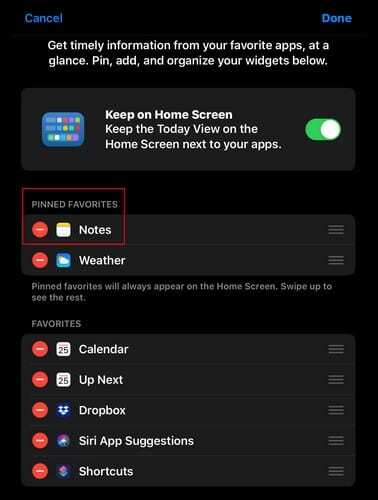
Acum, de fiecare dată când aveți iPad-ul în modul peisaj/portret, acesta va fi primul widget din listă.
3. Creați note rapide pe iPadOS folosind Siri
Dacă ați configurat Siri, puteți crea o notă rapidă care să spună „Hei domnule, creează o notă”. Siri te va întreba ce vrei să spună nota și ți-o va pregăti înapoi când ai terminat.
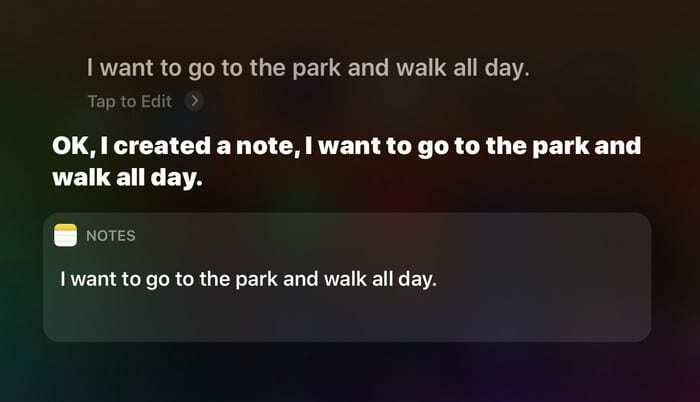
4. Creați note din Centrul de control – iPadOS
Adăugând pictograma note în centrul de control, aveți o altă opțiune pentru a crea note rapide pe iPad. Pentru a adăuga pictograma note în Centrul de control, accesați Setări > Centru de control > Personalizare comenzi. Căutați opțiunea Note și atingeți butonul verde pentru a o adăuga la secțiunea de mai sus numită Inclus.
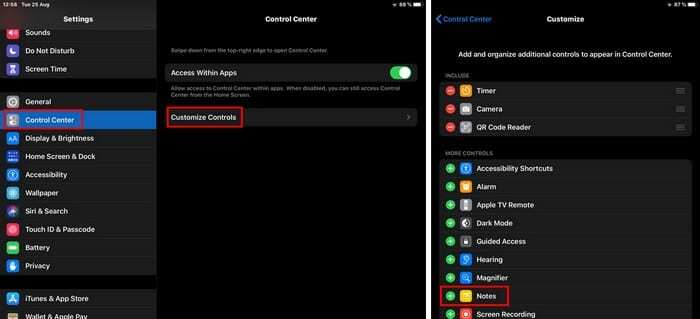
Odată ce ați făcut asta, mergeți la Centrul de control, iar opțiunile de note vor fi în partea de jos.
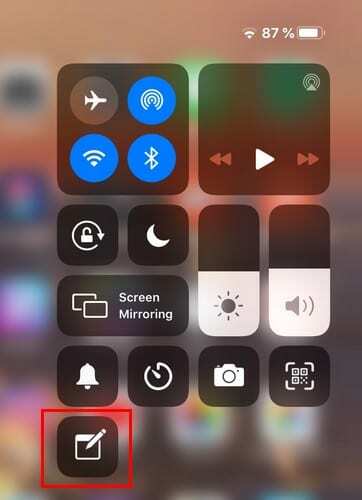
Când atingeți pictograma de note, se va deschide aplicația de note. Odată ce aplicația de note se deschide, atingeți butonul de scriere și sunteți gata.
Concluzie
Ori de câte ori trebuie să faceți ceva, este întotdeauna bine să știți că aveți mai multe opțiuni. Pe care o alegeți va depinde de cât timp aveți la dispoziție în acest moment. Ce metodă crezi că vei folosi cel mai mult? Împărtășiți-vă gândurile în comentariile de mai jos.